Opera-webbläsartillverkare har inte i de inställningar som är tillgängliga för användaren ett enkelt alternativ för att återställa alla inställningar till deras ursprungliga värde. Men det betyder inte att det inte finns något sätt att återställa standardinställningarna utan att installera om webbläsaren. Detta kan göras manuellt med hjälp av en enkel procedur.
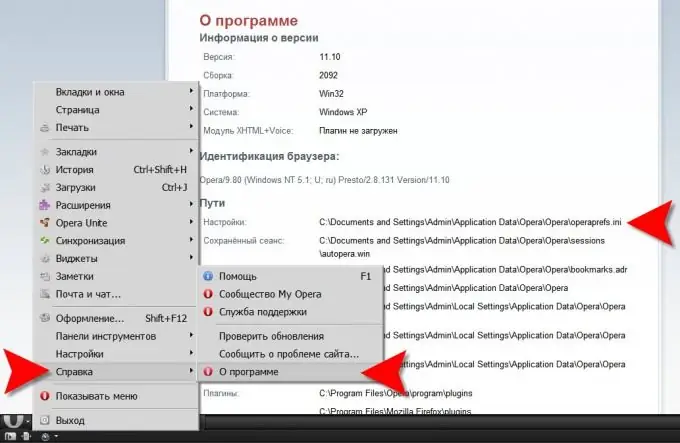
Nödvändig
Opera Browser och Windows Explorer
Instruktioner
Steg 1
Starta Windows Explorer genom att dubbelklicka på genvägen "Den här datorn" på skrivbordet eller genom att trycka på "snabbtangenterna" CTRL + E. Du behöver den för att ta bort den aktuella webbläsarinställningsfilen. För att göra detta måste du ta reda på var den är lagrad på din dator.
Steg 2
Utöka webbläsarens meny och gå till avsnittet "Hjälp". Du måste klicka på det lägsta objektet ("Om"). Webbläsaren öppnar en sida där du behöver hitta avsnittet med titeln "Paths". Den första raden här innehåller adressen till inställningsfilen. Det ska se ut så här: C: Dokument och inställningarAdminApplication DataOperaOperaoperaprefs.ini Du måste markera hela denna adress, exklusive filnamnet (operaprefs.ini). Kopiera markeringen till RAM genom att trycka på CTRL + C. Du kan göra detsamma genom att högerklicka på markeringen och välja lämpligt objekt i snabbmenyn. Du behöver inte längre Opera i denna procedur, stäng din webbläsare.
Steg 3
Klistra in den kopierade adressen till mappen som innehåller inställningsfilen i utforskarens adressfält och tryck på Enter. Filhanteraren öppnar önskad mapp och du måste hitta operaprefs.ini i den. Inställningsfilen ska raderas eller byta namn. Det är allt du behöver göra manuellt, Opera gör resten på egen hand nästa gång du startar det. Webbläsaren kommer att leta efter inställningsfilen och inte hitta den, den skapar en ny och skriver standardinställningarna i den, som den kommer att använda i framtiden.






